
奥睿科M.2硬盘盒,让你的M.2固态硬盘如获新生
电脑硬件由于性能跟不上等各种原因随着时间不断升级,升级频率最高的要数电脑内的内存和硬盘了,毕竟更换处理器需要牵扯的硬件太多,中等性能的处理器能支撑三年左右不成问题,内存容量和数量通常是往上增加,只要主板内存插槽数量足够的话,而M.2固态硬盘则不同,主板中一般只配备一个M.2接口,升级M.2固态硬盘意味着必须将旧的拆下来,不同于SATA接口的固态硬盘,可以找一条SATA3.0的线缆接到主板可以继续使用,将拆卸下来的那块M.2固态硬盘闲置确实浪费,这时可以弄个移动硬盘盒将其继续利用起来,而支持NVMe协议的M.2固态硬盘盒并不多,奥睿科推出一款M.2固态移动硬盘盒就是其中之一,同时支持多种硬盘尺寸和规格,接下来小酥测试一下效果如何。
先从外包装说起,产品的外包装盒采用了蓝白色的双色调,正面印有固态移动硬盘盒的全貌,以及品牌LOGO等信息,左下角以大字体标注的10Gbps十分的显眼,顶部还要有个小小的手拉提手,方便打开包装的时候使用。

包装的背面则印有移动硬盘盒的各项参数信息,以及产品厂商等信息,从规格中可以看到采用USB 3.1 Gen 2的传输规格,这传输速度作为一大亮点,具体传输性能体验表现如何,小酥接下来会详细测试。

除ORICO M.2固态移动硬盘盒本体外,其它附送配件如下,使用说明书、安装固定螺丝、十字螺丝刀、导热胶贴、USB Type-C to USB Type-C数据线,USB Type-C To USB Type-A数据线。

随机附送两条数据传输线,可兼容更多的设备,一根连接移动硬盘盒到具备USB Type-C接口的设备,如笔记本电脑或者二合一平板电脑,传输速度能达到10Gbps,另一根用于连接普通USB Type-A设备,而传输速度只有5Gbps。

ORICO M.2固态移动硬盘盒采用了经典的透明外壳,能够将硬盘盒内部的PCB面板以及构造展现出来,塑料外壳也有利于硬盘盒的轻薄化设计,由于塑料材质的耐磨性不如金属材质,外壳还有一层塑料保护膜包裹着,为了避免长时间使用外壳被磨花,不建议撕掉保护膜。

在正面板的中间位置,搭载了一块铝合金材质的散热片,提升整体的设计美感的同时,也解决NVMe M.2 SSD发热温度偏高的问题,小酥这次是红色版本,为了满足不同人群的颜色需要,还有银色、蓝色和黑色的配色可选择。

ORICO M.2固态移动硬盘盒的透明外壳颜值看上去挺不错的,背面的全透明面板让内部结构一览无余,从外壳的背面可以看到这固态硬盘盒的部分参数,包括电源输入功率为5V/0.9A,以及厂商和认证标准等信息。

接口方面采用USB Tpye-C数据接口,目前移动硬盘等移动存储设备的接口主要以USB Tpye-C和Micro-USB两种数据接口,两种接口均支持USB3.1传输标准,不过USB Tpye-C接口传输速率和通用性更强。

这款ORICO M.2固态移动硬盘盒长宽厚分别为108mm×34mm×11.5mm,这机身尺寸可以说是非常的小巧,轻易将其放在口袋中随身携带,而净重量(未装固态硬盘前)则为39g,即使装上M.2固态硬盘重量也不会增加多少,相比于传统的2.5英寸的移动硬盘都要小和轻得多。

安装固态硬盘之前需要将PCB板拆卸下来,移动硬盘盒的盒盖设计是滑动式,拆卸方式很简单无需工具,只需要将盖子往后滑动就可以打开和关闭,卸下外壳后可看到PCB板的全貌,从下面可见,PCB板正反面都设计有大面积的铜带,可以起到提高PCB板坚固性以及辅助散热。

M.2接口主要分为B-key和M-key两种,ORICO M.2固态移动硬盘盒仅支持NVMe协议的M.2 M-Key的固态硬盘,并不支持B-Key接口的固态硬盘,换言之目前最常见的NVMe协议的M.2固态硬盘都可兼容,安装前一定要注意所安装的固态硬盘相关规格参数。如果不清楚怎么分辨,面对着固态硬盘有颗粒的那面,针脚往上,缺口位于右方的那就是M-Key接口固态硬盘。

PCB板采用的是双面设计,电器元件大部分放置在背部,包括主控芯片和电感等,主控芯片是整个固态硬盘盒的心脏,它的性能决定着固态硬盘盒的传输速度,ORICO M.2固态移动硬盘盒搭载智微的JMS583主控芯片,最高传输带宽可支持10Gbps。

这次小酥搭配测试使用是浦科特M9PeG(256GB)NVMe固态硬盘,采用常见的M.2 2280规格,支持NVMe1.2标准协议,运行PCI-E 3.0 x4通道下,读写速度分别是2.9GB/s、1.1GB/s,这传输速度也已经超过USB3.1 Gen2端口的最高理论传输速度。

浦科特M9PeG正面采用金属散热片设计,由于固态硬盘盒对M.2固态硬盘有厚度限制,如需安装需要将金属散热片给拆卸,拆卸下来的金属散热片要注意收藏妥当,安装步骤比电脑主板上的多了一步,先把固盘螺丝固定在固态硬盘的尾部,然后再从底面用螺丝固定。

由于固态硬盘在读写数据过程中会产生热量,特别是原来就带散热马甲的固态硬盘,为了更加可靠的散热效果,建议将两块导热胶贴分别贴在固态硬盘的主控以及缓存上,保证工作温度会维持在正常值内,避免在高温的时候出现性能衰减。

ORICO M.2固态移动硬盘盒支持2280、2260和2242三种尺寸规格的固态硬盘,目前市面上M.2固态硬盘主要以2280规格为主,2242规格在笔记本中比较常见,长度不同对性能有些影响,即使2242规格普遍运行PCI-E 3.0 x2通道下,性能与速度都超过了移动固态硬盘盒的传输速率。

安装完成后可以在背板固定好后,铝合金材质的散热片完全可以覆盖2280规格的固态硬盘,ORICO M.2固态移动硬盘盒同时支持Windows、Mac和Linux系统,接入电脑后在底部会亮起蓝色的指示灯,在读写过程中灯光不断闪烁。

同是USB3.1接口存在不同协议的差异,USB3.1 Gen2的传输速度是Gen1或者USB3.0的两倍,,USB3.1 GEN2支持高达10Gbps的传输速率,而USB3.1 GEN1协议最大传输速率只能达到5Gbps的理论带宽,可谓天差地别,若要完全发挥固态移动硬盘盒的性能,需要将其连接到支持USB3.1 GEN2协议的设备。

那么如何分辨主板USB接口支持哪种协议,之前一般是查看主板USB Type-A接口内塑料片颜色以分辨,比如USB3.0为蓝色而USB2.0为黑色,现在依靠这个方法分辨USB3.1 Gen1或者Gen2已经走不通,部分原因是USB3.1的接口塑料片有些主板为红色有些主板为青色,主要原因是大多数主板虽然宣传支持USB3.1标准,其实都还是使用USB3.1 Gen1协议,USB Type-C接口同理,实际只能通过查阅主板的参数规格或者测试传输速度去分辨。

由于随机附带的USB Type-C To USB Type-A数据线接口带宽只有5Gbps,故此小酥本次使用USB Type-C to USB Type-C数据线连接,测试平台为八代i7 8700K主板方面搭配微星Z370 ITX主板,如果主板中没有提供的USB 3.1 Gen2接口,也可以通过PCI-E扩展卡来增加接口,毕竟更换主板牵扯的硬件太多。

首先使用Crystal Disk Info中大致了解固态硬盘盒的运行状况,传输接口支持UASP标准协议,由于协议层转换无法查看固态硬盘的传输模式,即使运行在PCI-E 3.0 x2通道下基本不存在速度瓶颈。
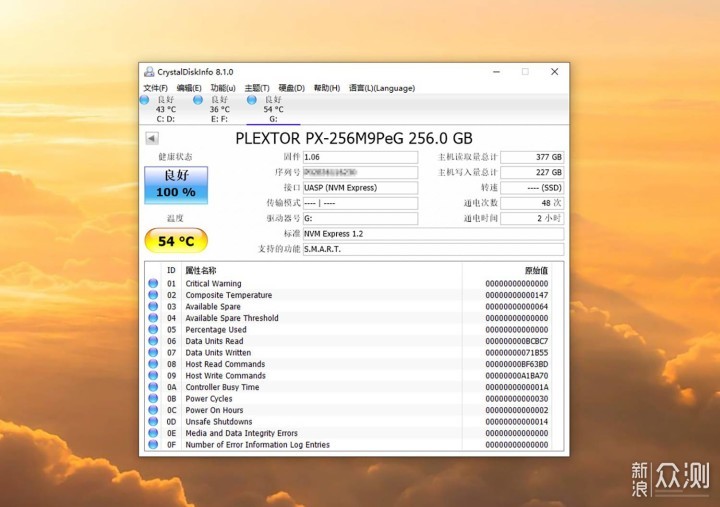
接下来进入传输速度测试环节,使用AS SSD Benchmark基准测试软件,采用默认的1GB数据量,读写速度分别是977MB/s、930MB/s,测试数据和标注的传输速度比较相近,USB3.1 Gen2标准带宽为10Gbps,即理论速度可以达到1.25GB/S,不过由于涉及到UASP与NVMe协议层转换,实际传输数据中会有部分性能损失,由于固态硬盘有写入寿命限制,本次仅运行一次基准测试,大致也能够反映出移动硬盘盒的传输性能。
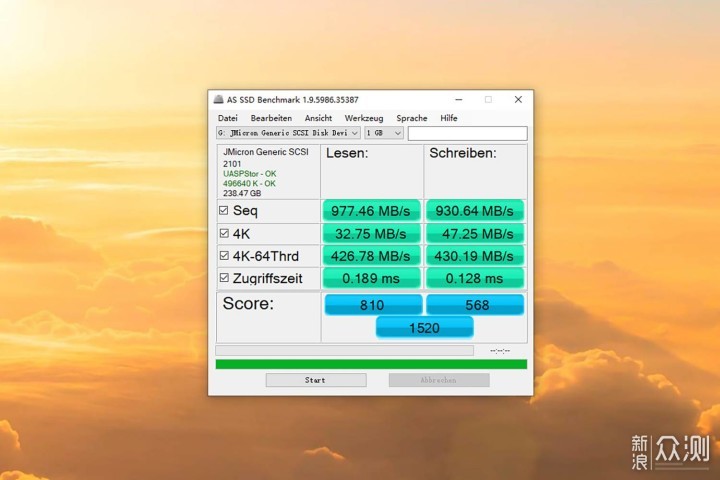
普通移动固态硬盘的极限一般只有300~400MB/S的速度左右,由于USB3.1 Gen2协议的普及度还不算高,即便以USB3.1 Gen1协议5Gbps的传输速度,在移动固态硬盘中表现同样出众,更别提各类的闪存盘了。

除了在移动硬盘中存储图片视频等数据,也可以存放游戏的数据或者安装系统,在不同平台间运行相对来说比较方便,这样可省掉频率复制数据的麻烦,而且在性能方面明显要机械移动硬盘强,对于外部储存设备来说,应付日常工作生活中各类应用场景都绰绰有余。
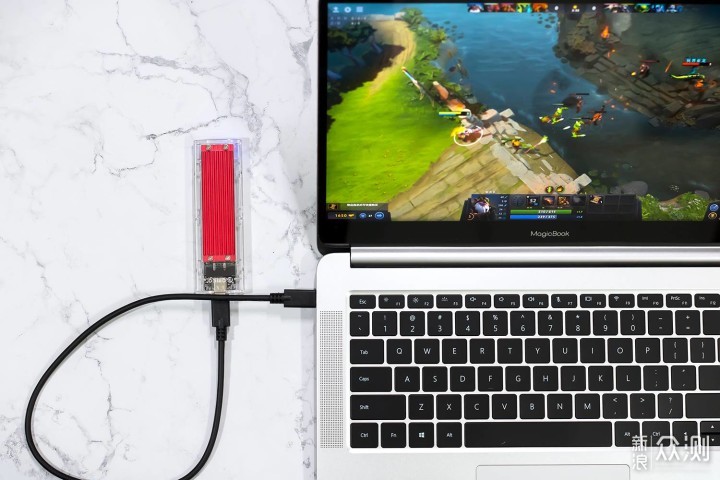
总评
ORICO M.2固态移动硬盘盒采用了透明外壳,并且在外表覆盖有大面积的铝合金散热片,具有不错的散热性能,体积小巧美观方便携带,搭载智微的JMS583主控芯片,最高传输带宽达到10Gbps,使硬盘盒拥有高速稳定的传输性能,实测接近1GB/S的读写速度,让旧的NVMe M.2固态硬盘如获新生一样,作为移动固态硬盘盒来讲这传输速度已经极限了,当然不可否认的是支持USB 3.1 Gen2标准的接口普及度比较小,可能大部分时间仅能以5Gbps速率传输数据,但对于绝大部分数据储存场景都够用了,甚至可以替代普通USB3.0接口的移动固态硬盘。
优点:
1,透明外壳美观。
2,体积小巧轻便。
3,传输速度超快。
4,带金属散热片。
5,附两根数据线。
不足:
1,塑料外壳容易刮花。
2,散热片散热效果一般。
3,C to A线仅支持5Gbps。